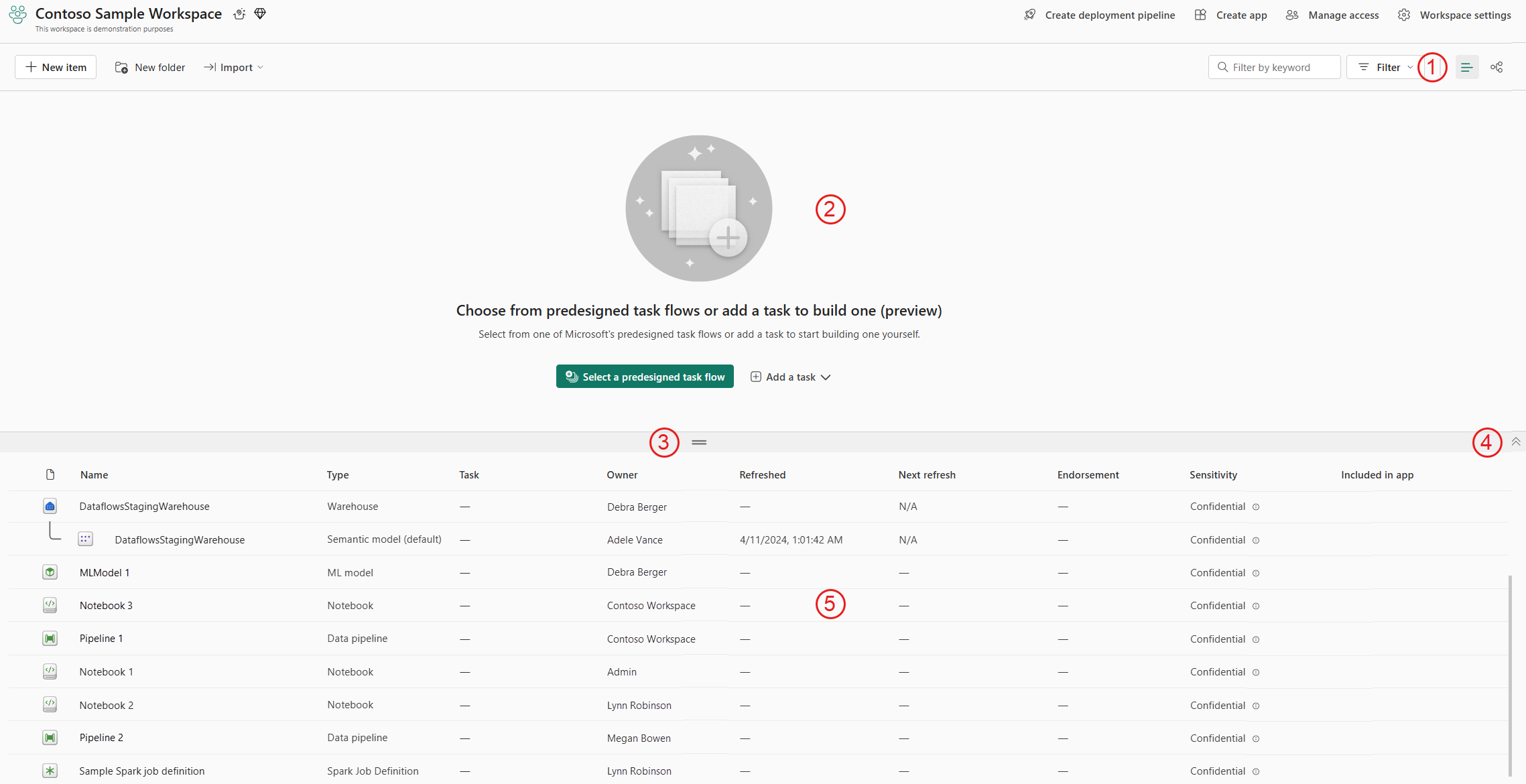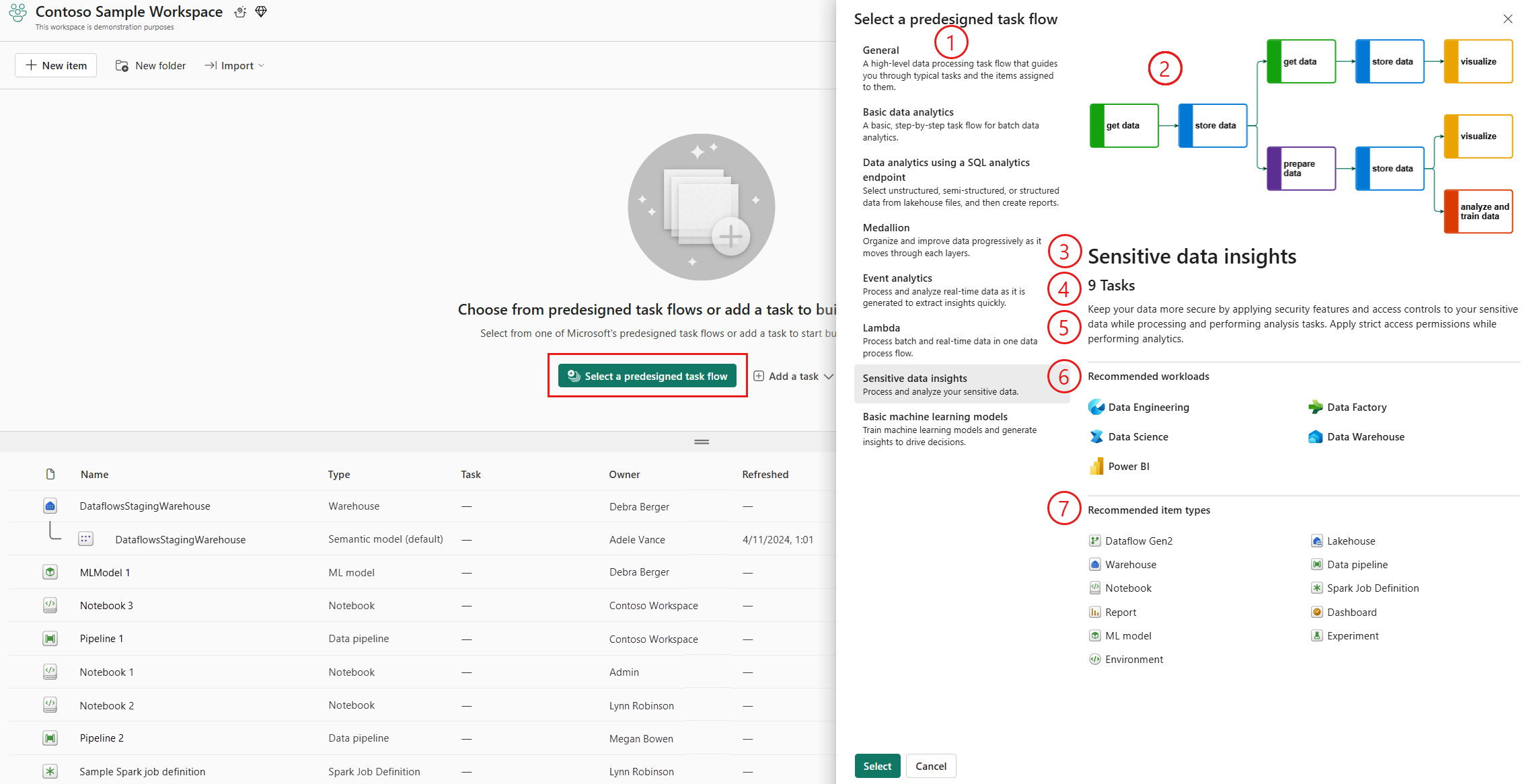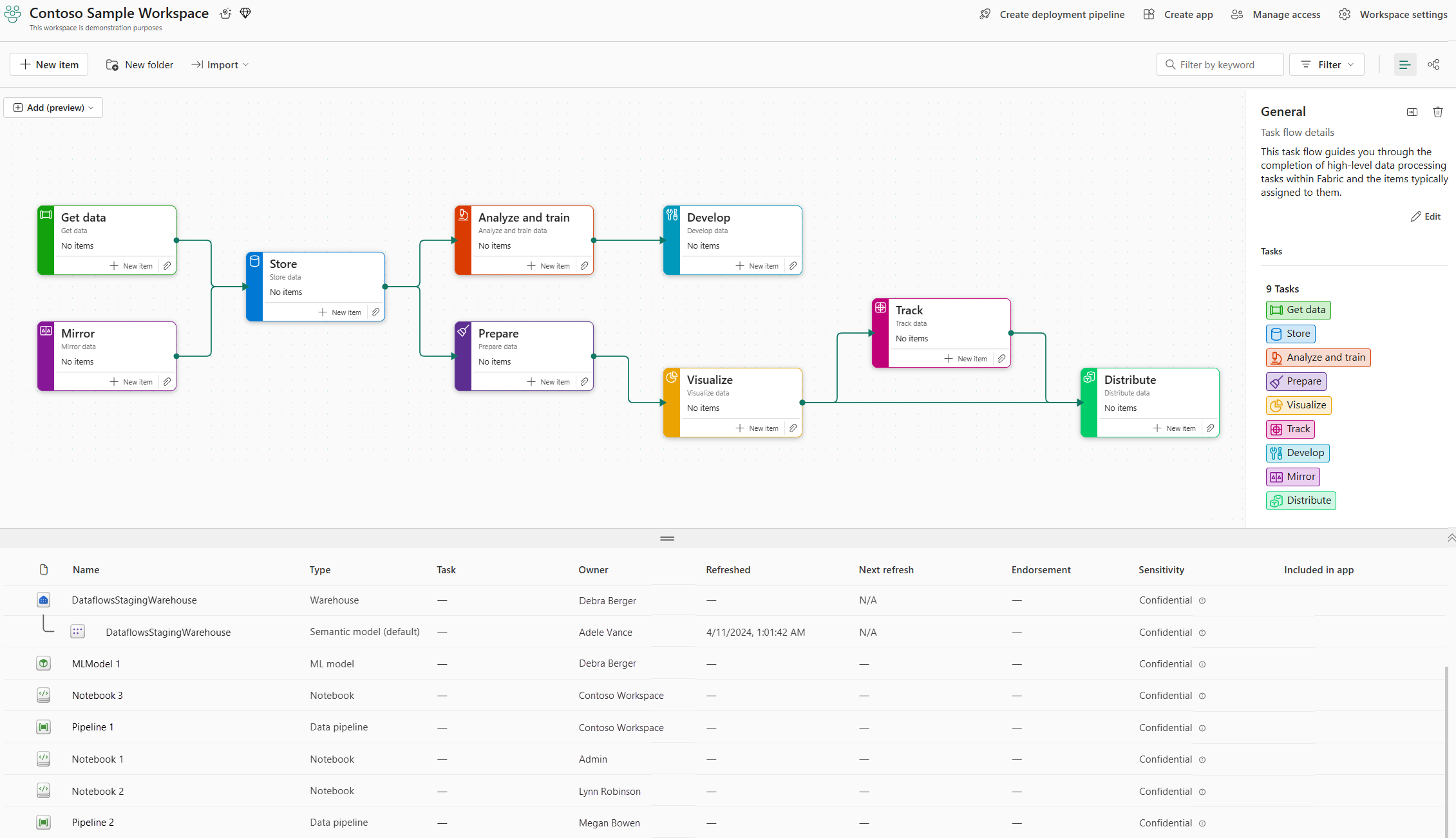Konfigurer et opgaveflow (eksempelvisning)
I denne artikel beskrives det, hvordan du starter med at oprette et opgaveflow fra bunden eller med et af Fabrics foruddefinerede opgaveflow. Den henvender sig til dataanalyseløsningsarkitekter og andre, der vil oprette en visualisering af et dataprojekt.
Forudsætninger
Hvis du vil oprette et opgaveflow i et arbejdsområde, skal du være administrator, medlem eller bidragyder til arbejdsområdet.
Åbn arbejdsområdet
Gå til det arbejdsområde, hvor du vil oprette dit opgaveflow. Den skal åbnes i listevisning, men hvis ikke, skal du vælge listevisning ikon. Du kan se, at arbejdsområdevisningen er opdelt mellem opgaveforløbet, hvor du opretter dit opgaveforløb, og listen over elementer, som viser elementerne i arbejdsområdet. En flytbar separatorlinje giver dig mulighed for at justere visningernes størrelse. Du kan også skjule opgaveforløbet, hvis du vil fjerne det.
- Listevisningsvælger
- Lærred for opgaveforløb
- Tilpas liggende søjle
- Vis/skjul opgaveforløb
- Liste over elementer
Når der ikke er konfigureret noget opgaveflow, bliver du bedt om at vælge mellem at starte med et foruddesignet opgaveforløb eller tilføje en opgave for at begynde at oprette dit eget brugerdefinerede opgaveflow.
Hvis du vil oprette dit opgaveflow, skal du:
- Føj opgaver til lærredet for opgaveforløbet.
- Arranger opgaverne på lærredet for opgaveforløbet på en sådan måde, at det illustrerer projektets logik.
- Forbind opgaverne for at få vist projektets logiske struktur.
- Tildel elementer til opgaverne i arbejdsprocessen.
For at komme i gang skal du enten vælge Vælg et foruddefineret opgaveflow eller Tilføj en opgave for at begynde at bygge et fra bunden.
Hvis arbejdsområdet kun indeholder Power BI-elementer, viser lærredet for opgaveflowet et grundlæggende opgaveflow, der er udviklet til at opfylde de grundlæggende behov i en løsning, der kun er baseret på Power BI-elementer.
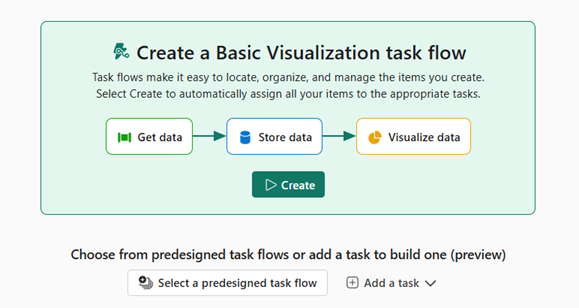
Vælg Opret, hvis du vil starte med dette opgaveforløb, eller vælg en af de tidligere nævnte indstillinger, Vælg et foruddefineret opgaveforløb eller Tilføj en opgave.
Start med et foruddesignet opgaveflow
Vælg Vælg et foruddefineret opgaveforløbi området med det tomme opgaveflow.
I sideruden vises de foruddesignede opgaveflow, der leveres af Microsoft. Hvert foruddefinerede opgaveflow har en kort beskrivelse af dets use case. Når du vælger et af flowene, får du vist en mere detaljeret beskrivelse af flowet, og hvordan du bruger det, samt de arbejdsbelastninger og elementtyper, som flowet kræver.
- Liste over foruddesignede opgaveflow.
- Layout for det valgte foruddesignede opgaveflow.
- Navnet på det valgte foruddesignede opgaveforløb.
- Antal opgaver i opgaveforløbet.
- Detaljeret beskrivelse af opgaveforløbet, og hvordan det bruges.
- De arbejdsbelastninger, som opgaveflowet typisk kræver.
- De elementtyper, der typisk bruges i opgaveforløb.
Vælg det opgaveforløb, der passer bedst til projektets behov, og vælg derefter Vælg. Det valgte opgaveflow anvendes på lærredet for opgaveforløbet.
Lærredet for opgaveforløbet giver en grafisk visning af opgaverne, og hvordan de er forbundet logisk.
Sideruden viser nu detaljerede oplysninger om det valgte opgaveforløb, herunder:
- Navn på opgaveforløb.
- Beskrivelse af opgaveforløb.
- Det samlede antal opgaver i opgaveforløbet.
- En liste over opgaverne i opgaveforløbet.
Det anbefales, at du ændrer navnet på og beskrivelsen af opgaveforløbet til noget, der giver mening, så andre bedre kan forstå, hvad opgaveforløbet handler om. Hvis du vil ændre navnet og beskrivelsen, skal du vælge Rediger i sideruden i opgaveforløbet. Du kan finde flere oplysninger i Rediger oplysninger om opgaveflow.
På elementlisten vises alle elementer og mapper i arbejdsområdet, herunder de elementer, der er tildelt til opgaver i opgaveforløbet. Når du vælger en opgave i opgaveforløbet, filtreres elementlisten, så den kun viser de elementer, der er tildelt til den valgte opgave.
Seddel
Hvis du vælger et foruddefineret opgaveforløb, placeres de opgaver, der er involveret i opgaveforløbet, kun på lærredet, og forbindelserne mellem dem angives. Det er blot en grafisk gengivelse – der oprettes ingen faktiske elementer eller dataforbindelser på nuværende tidspunkt, og der tildeles ingen eksisterende elementer til opgaver i flowet.
Når du har føjet det foruddefinerede opgaveforløb til lærredet, kan du begynde at ændre det, så det passer til dine behov – arrangere opgaverne på lærredetopdatere opgavenavne og beskrivelser, tildele elementer til opgaverosv. Du kan få flere oplysninger i Arbejde med opgaveflows.
Start med et brugerdefineret opgaveflow
Hvis du allerede har en klar idé om, hvad strukturen i opgaveforløbet skal være, eller hvis ingen af de foruddefinerede opgaveflows passer til dine behov, kan du oprette et brugerdefineret opgaveflow fra bunden opgave efter opgave.
I området med det tomme opgaveflow skal du vælge Tilføj en opgave og vælge en opgavetype.
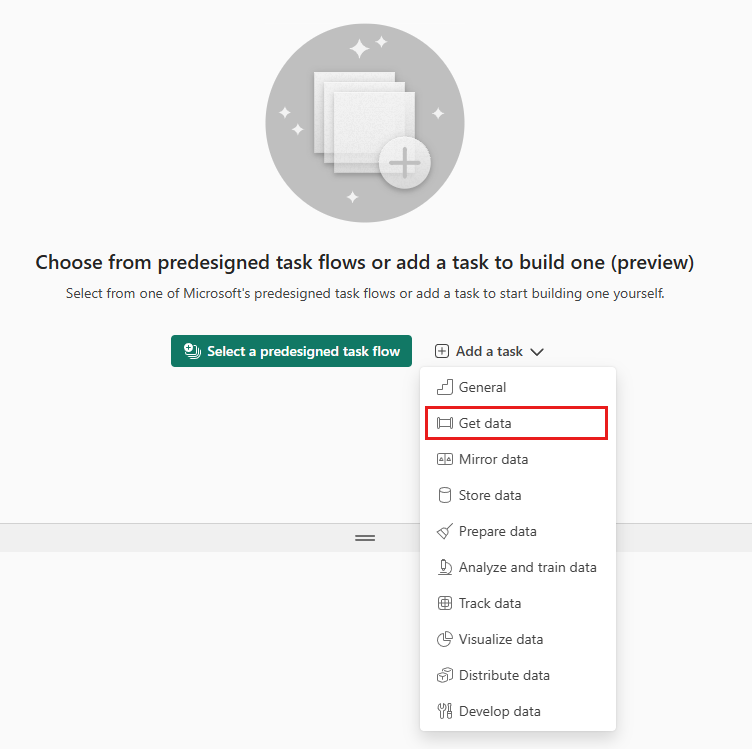
Der vises et opgavekort på lærredet, og ruden med opgaveoplysninger åbnes til siden.
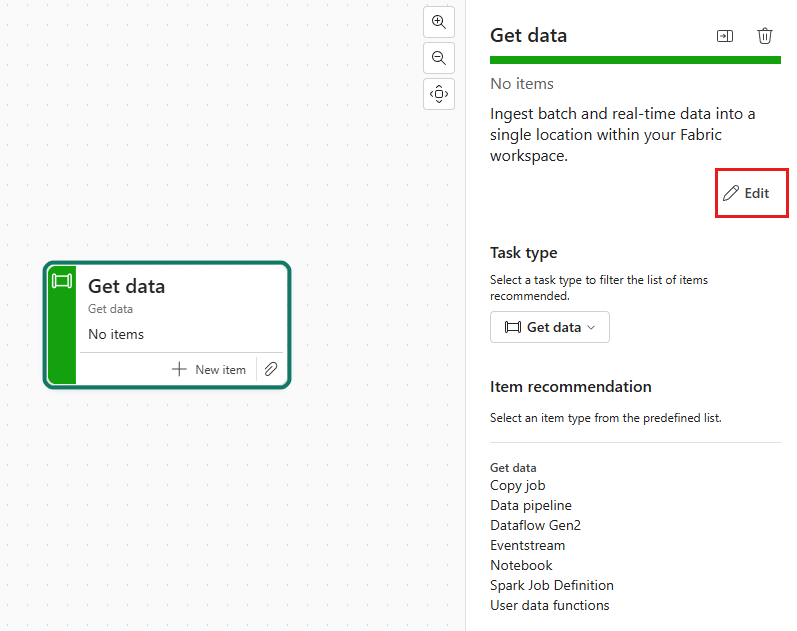
Det anbefales at angive et meningsfuldt navn og en beskrivelse af opgaven for at hjælpe andre medlemmer af arbejdsområdet med at forstå, hvad opgaven er til. I sideruden med opgavedetaljer skal du vælge Redigerfor at angive et sigende navn og en beskrivelse.
Fjern markeringen af opgaven ved at klikke på et tomt område på lærredet for opgaveforløbet. I sideruden vises oplysninger om opgaveforløbet med et standardnavn (Kom i gang med et opgaveflow) og en beskrivelse. Bemærk, at den opgave, du lige har oprettet, er angivet under afsnittet Opgaver.
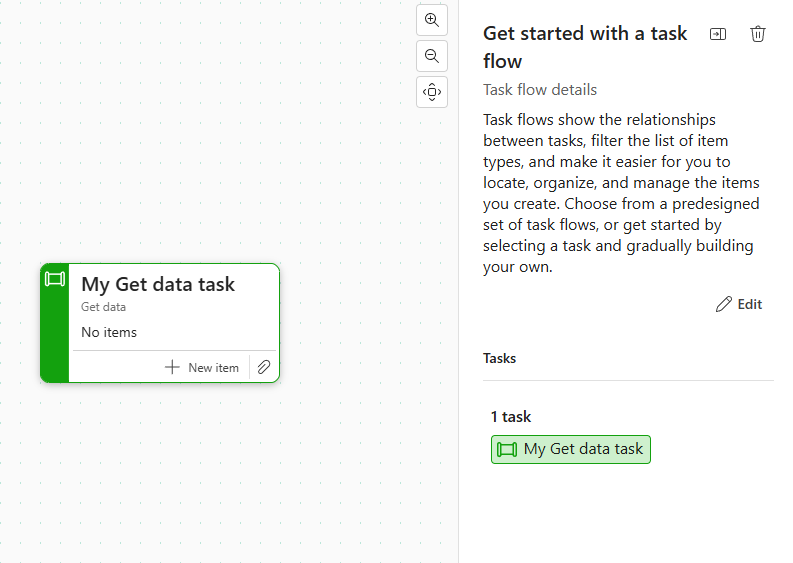
Vælg Rediger, og angiv et sigende navn og en beskrivelse af dit nye opgaveforløb for at hjælpe andre medlemmer af arbejdsområdet med at forstå dit projekt og det opgaveforløb, du opretter. Du kan finde flere oplysninger i Rediger oplysninger om opgaveflow.
Du kan fortsætte med at føje flere opgaver til lærredet. Du skal også udføre andre handlinger, f.eks. arrangere opgaverne på lærredetoprette forbindelse mellem opgaverne, tildele elementer til de opgaver,osv. Du kan få flere oplysninger i Arbejde med opgaveflows.
Relaterede begreber
- oversigt over opgaveflow
- Arbejde med opgaveflows